Résumé IA vérifié ◀▼
Accédez à vos vues de tickets pour organiser et gérer les demandes en fonction de critères spécifiques. Vous pouvez utiliser les vues standards, partagées et personnelles pour suivre les tickets, notamment les tickets non résolus, non affectés ou en attente. Personnalisez les vues en fonction des besoins des services RH ou informatique, et gérez les demandes d’approbation efficacement. Ouvrez, triez et filtrez les vues facilement pour simplifier votre workflow et améliorer la gestion des tickets.
Les vues permettent de regrouper les tickets en fonction de certains critères. Vous pouvez accéder à la liste de vos vues et ouvrir n’importe quelle vue pour afficher les tickets qui y sont associés. La liste des vues inclut jusqu’à 100 vues d’équipe partagées et vues standards actives et jusqu’à 10 vues personnelles.
Les administrateurs et les agents avec permission peuvent utiliser et modifier les vues standards et créer des vues d’équipe partagées et des vues personnelles. Les agents peuvent utiliser les vues standards et les vues d’équipe partagées auxquelles ils ont accès et créer leurs propres vues personnelles (consultez Création de vues pour créer des listes de tickets personnalisées).
Articles connexes :
À propos des vues standards
Il existe un jeu de vues prédéfinies fournies pour le workflow d’assistance quotidien essentiel, notamment :
- Vos tickets non résolus
- Tickets non affectés
- Tous les tickets non résolus
- Tickets mis à jour récemment
- Tickets non résolus dans vos groupes
- Nouveaux tickets dans vos groupes
- Tickets en attente
- Tickets résolus récemment
Vues standards supplémentaires pour les services aux employés
En plus des vues standards prédéfinies et disponibles pour tous les comptes Zendesk, des vues spécifiques aux RH et au service d’informatique sont fournies pour Suite pour le service aux employés. Ces vues fournissent des workflows quotidiens courants spécifiques aux services aux employés. Chacune de ces vues est configurée pour afficher les tickets qui utilisent le formulaire de ticket du même nom comme Intégration des nouveaux employés.
Les noms des vues des services aux employés standards commencent par [Exemple]. Ces vues sont activées par défaut, mais peuvent être désactivées si vous choisissez de ne pas les utiliser.
- [Exemple] Intégration d’un nouvel employé
- [Exemple] Questions sur les congés parentaux
- [Exemple] Questions/Problèmes sur la paie
- [Exemple] Assistance matérielle
- [Exemple] Assistance logicielle
Consultez Utilisation des échantillons de données pour les services aux employés.
Vues standards pour les demandes d’approbation
- Tickets avec approbations en attente : une liste des tickets affectés au groupe de l’utilisateur actuel avec des demandes d’approbation en attente de réponse.
- Vos tickets avec approbation demandée : une liste des tickets affectés à l’utilisateur actuel qui ont des demandes d’approbation. Cela inclut les demandes d’approbation avec n’importe quel statut.
Une fois ces vues activées, les administrateurs et les agents avec permissions peuvent les modifier, les gérer et les désactiver en fonction des besoins.
Ouverture d’une vue
Les vues sont affichées sous la forme d’une liste dans le volet Vues. Vos 100 premières vues partagées et vos 10 premières vues personnelles s’affichent dans des listes escamotables. Si vous avez organisé vos vues en catégories, elles s’affichent dans la structure de dossiers que vous avez définie.
En outre, vous pouvez voir vos tickets suspendus et supprimés en bas de la liste.
-
Dans Support, cliquez sur Vues (
 ) dans la barre latérale.
) dans la barre latérale.Si vous avez créé des vues personnelles, vos vues sont divisées en liste des vues partagées et liste des vues personnelles.

Selon vos permissions, vous verrez peut-être la vue Tickets supprimés. Consultez Consultation des tickets supprimés.
- Sélectionnez une vue dans la liste.
Utilisez la flèche (
 ) pour réduire les vues dans la liste des vues partagées ou personnelles. Si vous avez plus de vues à afficher, cliquez sur Gérer les vues en bas de la liste pour y accéder. Si vous le souhaitez, vous pouvez modifier l’ordre d’affichage des vues.
) pour réduire les vues dans la liste des vues partagées ou personnelles. Si vous avez plus de vues à afficher, cliquez sur Gérer les vues en bas de la liste pour y accéder. Si vous le souhaitez, vous pouvez modifier l’ordre d’affichage des vues.
La vue s’ouvre et affiche les tickets associés. Les tickets archivés ne s’affichent pas dans les vues. Vous pouvez trier et filtrer les tickets d’une vue en fonction de vos besoins.

Pour afficher l’aperçu d’un ticket dans une vue, passez le curseur de la souris sur le titre d’un ticket ou son icône de statut.

Utilisation des tickets dans une vue
Les tickets dans une vue sont précédés d’une icône de couleur indiquant le statut actuel de chaque ticket.
| Statuts de ticket standards | Icônes | Statuts de ticket personnalisés |
|---|---|---|
|
Nouveau Ouvert En attente En pause Résolu |
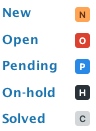 |
Si un administrateur a activé les statuts de ticket personnalisés dans le compte, il est possible que vous voyiez d’autres statuts de ticket. Par exemple : 
|
Au sein d’un ticket, les commentaires utilisent des couleurs d’arrière-plan pour indiquer le type de commentaires, par exemple, jaune pour les commentaires privés ou bleu (temporairement) pour les commentaires et autres mises à jour du ticket ajoutés alors que vous étiez en train de consulter le ticket. La seule exception est l’espace de travail d’agent Zendesk, qui ne prend pas en charge la couleur bleue (temporaire) pour les commentaires.
- Cliquez sur un ticket dans la liste de la vue pour l’ouvrir.
- À partir d’un ticket, cliquez sur le bouton Suiv. en haut à droite du ticket pour aller au ticket suivant de la vue.

- Cliquez sur le menu à gauche du bouton Envoyer pour définir ce qui se passe une fois que vous avez envoyé un ticket.

- Fermer l’onglet vous renvoie à la liste de la vue.
- Prochain ticket dans la vue ouvre le ticket suivant de la vue.
- Garder le ticket ouvert garde le ticket ouvert.
Pour en savoir plus, consultez Utilisation des tickets.